相信已经很少有人用光驱来安装操作系统了,把U盘或移动硬盘制作成系统安装启动盘即可进行操作系统安装。MS酋长之前已经陆续介绍了大量的Win10系统U盘安装盘制作工具,包括:微软官方的......
如何让登录Win10时显示上一次登录时间等信息
大家都知道,当我们登录网银等网站或QQ时,登录之后会显示登录次数及登录时间等信息,这对于账户安全很有利。如果我们能让登录Windows10时,也显示上一次的登录时间等信息,岂不是也可以提高Win10帐户的安全性?下面就与你分享一下Win10开启登录信息提示的方法:
首先看一下开启后的效果:
开启后第一次登录系统时,提示“这是你第一次交互式登录此帐户”。

以后再登录时就会显示上一次登录的时间以及登录不成功的信息。

怎么样?当前帐户登录Win10系统的历史信息是不是一目了然啊?而且从“登录不成功”的信息,你还可以看到是不是有人尝试过登录你的电脑。
下面来分享一下开启登录信息提示的方法:
打开注册表编辑器,定位至(快速定位到注册表编辑器某一项的技巧)
HKEY_LOCAL_MACHINE\SOFTWARE\Microsoft\Windows\CurrentVersion\Policies\System
注:鉴于修改注册表有风险,所以建议修改前备份注册表(备份注册表的方法),或者创建系统还原点,以便出现问题时恢复。
然后在右侧窗口中新建一个名为DisplayLastLogonInfo的DWORD(32位)值,双击该值打开编辑窗口,把该值的数值数据修改为 1 。如图:
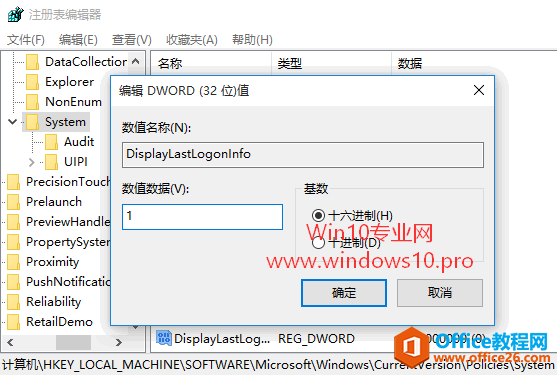
关闭注册表编辑器,注销系统后再登录你就可以看到上面的效果了,会显示“这是你第一次交互式登录此帐户”。
相关文章
- 详细阅读
-
如何为Win10家庭版开启组策略编辑器功能详细阅读

经常访问Win10专业网的朋友在看到需要编辑组策略的文章时,会发现,每一个教程都提供了两种方法:方法一是配置组策略;方法二是修改注册表。而两种方法的效果则是相同的。之所以这样,......
2022-04-19 316 组策略编辑器
-
Win10下如何使用DISM命令修复Windows映像详细阅读

DISM工具是一个部署映像服务和管理工具,已经陆续分享了一些DISM工具应用技巧。实际上使用DISM工具还可以修复损坏的Windows映像,下面我们来看一下微软官方的使用DISM工具修复Windows映像教程:......
2022-04-19 55 DISM命令 修复Windows映像
- 详细阅读
- 详细阅读



